CAD怎么修改光标指针大小?
设·集合小编 发布时间:2023-03-31 11:13:18 301次最后更新:2024-03-08 12:01:24
CAD是国际上非常流行的图纸设计软件,软件附带了许多了不起的功能,可以更加方便我们进行绘图。绘制图形少不了光标,但有时候光标大小不合适也不方便我们画图,所以CAD怎么修改光标指针大小?我们一起来看看吧!
工具/软件
硬件型号:华为笔记本电脑MateBook 14s
系统版本:Windows7
所需软件:CAD2014
方法/步骤
第1步
启动安装好的CAD软件

第2步
在顶部的菜单栏里面找到工具-选项
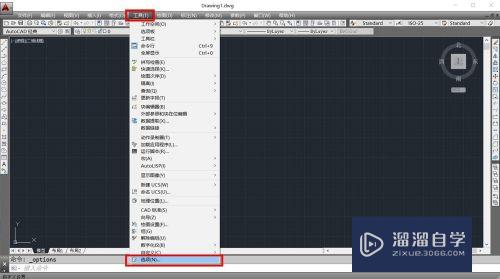
第3步
进入显示命令栏,找到十字光标大小

第4步
将数值调到需要的大小,点击确定

第5步
可以看到,光标大小就被修改了

总结
1.启动安装好的CAD软件
2.找到工具-选项
3.在显示里面,找到十字光标大小
4.将数值调到需要的大小,点击确定,完成
- 上一篇:CAD如何快速制表?
- 下一篇:CAD怎么绘制简单卧室?
相关文章
- SU如何导出CAD?
- CAD直线的中垂线怎么画?
- CAD中云线怎么画好看画匀称?
- CAD如何使用延伸?
- CAD如何安装插件?
- CAD致命错误如何处理?
- Auto CAD2016安装及破解方法
- CAD如何调整字体大小?
- SketchUp如何修改文字大小?
- 怎么修改CAD中的文字的大小?
- 如何在CAD中打字并且设置字体大小和颜色等?
- Auto CAD 怎么输入绝对坐标值?
- Auto CAD 2007怎样将界面设置成二维的?
- 如何修改CAD中的文字的大小?
- Auto CAD中怎样改变已画直线的线宽?
- Auto CAD2017破解版下载附安装破解教程
- Auto CAD2015破解版下载附安装破解教程
- Auto CAD2010安装的时候显示已经安装时怎么回事?
- Auto CAD 左工具栏不见了怎么恢复?
- 2016Auto CAD 怎么输入绝对坐标值?
- 2014Auto CAD 怎么输入绝对坐标值?
- Auto CAD 没保存无意被关 能找回来吗?
- CAD中的文字大小怎么修改啊?
- 怎么查看Auto CAD2012是否已激活?
- Auto CAD中配合公差怎么标注?
- 怎么才能把Auto CAD图转为超清晰的jpg格式
- Auto CAD缺少shx文件怎么解决?
- Auto CAD2014如何调出常用工具栏?
- Auto中CAD怎么将线段等分?
- Auto CAD2016安装与激活教程
- Auto CAD全局比例怎么用?
- Auto CAD如何加载插件工具?
- CAD中鼠标指针怎么调整大小?
- Auto CAD三维图怎么画的啊?
- 怎么下载免费正版的Auto CAD?
广告位


评论列表